| | |
 | Gut zu wissen: Hilfreiche Tipps und Tricks aus der Praxis prägnant, und auf den Punkt gebracht für Autodesk Produkte |
| | |
 | NVIDIA Run:ai RTX PRO Server Promotion, eine Pressemitteilung
|
|
Autor
|
Thema: Pfad eines Bildes ändern (8421 mal gelesen)
|
Raym
Mitglied
TAI = Technischer Assistent für Informatik

   Beiträge: 10
Registriert: 04.03.2011 AutoCAD LT 2011
|

 erstellt am: 04. Mrz. 2011 13:39
erstellt am: 04. Mrz. 2011 13:39  <-- editieren / zitieren --> <-- editieren / zitieren -->   Unities abgeben: Unities abgeben:          
Hallo, ich bin ein totaler Anfänger im Umgang mit AutoCAD LT 2011 und hoffe dass mir jemand in dieser Frage helfen kann. Ich habe einen Plan bekommen wo Bilder mit drinnen waren mit einer Pfad Angabe.
Diesen Pfad kann ich natürlich nicht benutzen aber habe das Bild dazu....also wie kann ich den Pfad des Bildes ändern das er auch wieder ein Bild dort Anzeigt? Nun ist mir klar das das alles nicht grade sehr verständlich klingt deswegen habe ich mal noch 2 Bilder dazu gehangen. 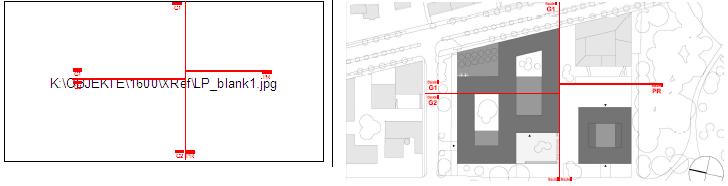 Links ist das was ich nun sehe und rechts wie es sein soll.
ich hoffe ich hab es so verständlich genug ausgedrückt.... obwohl wen ich es lese naja -.- Trotzdem schon mal danke im vor raus!
Eine Antwort auf diesen Beitrag verfassen (mit Zitat/Zitat des Beitrags) IP |
runkelruebe
Ehrenmitglied V.I.P. h.c.
Straßen- / Tiefbau

   Beiträge: 8086
Registriert: 09.03.2006 sw:
Win7-x64
Office 2007
C3D (& LT )
ET; DACH; Extensions
-------------------
hw:
FX3800
i5 CPU 670
8GB RAM
|

 erstellt am: 04. Mrz. 2011 14:11
erstellt am: 04. Mrz. 2011 14:11  <-- editieren / zitieren --> <-- editieren / zitieren -->   Unities abgeben: Unities abgeben:           Nur für Raym Nur für Raym 
Hallo Raym und Herzlich Willkommen im Forum Schau Dir mal diesen thread an >> klick << , mittlerweile sollte auch LT das alles beherrschen. Ich hoffe, der thread ist auch für einen Anfänger verständlich, aber es gibt ja die F1 und zur Not fragste einfach nochmal konkret nach.
HTH [rredit]Nachtrag: mit "alles" meinte ich cadffms Tipps 1-3, nicht das tool von CADmium und Brischke, das geht nach wie vor nicht mit LT
Und reine Neugier, zu faul zum googlen: was macht ein TAI? Wofür steht das?[/rredit]
------------------
Gruß,
runkelruebe Herr Kann-ich-nich wohnt in der Will-ich-nich-Straße... System-Info | Dateianhänge | FAQ-ACAD | CAD.de-Hilfe | Sei eine Antilope [Diese Nachricht wurde von runkelruebe am 04. Mrz. 2011 editiert.] Eine Antwort auf diesen Beitrag verfassen (mit Zitat/Zitat des Beitrags) IP |
Raym
Mitglied
TAI = Technischer Assistent für Informatik

   Beiträge: 10
Registriert: 04.03.2011 AutoCAD LT 2011
|

 erstellt am: 04. Mrz. 2011 14:28
erstellt am: 04. Mrz. 2011 14:28  <-- editieren / zitieren --> <-- editieren / zitieren -->   Unities abgeben: Unities abgeben:          
Vielen dank! jetzt muss ich nur denn Bildmanager finden (aber das wird schon) ^^ Technischer Assistent für Informatik = TAI Also nix dolles  Hat geklappt  [Diese Nachricht wurde von Raym am 04. Mrz. 2011 editiert.] Eine Antwort auf diesen Beitrag verfassen (mit Zitat/Zitat des Beitrags) IP |
Dig15
Ehrenmitglied V.I.P. h.c.
Dipl.-Ing. für Markscheidewesen und Geodäsie

   Beiträge: 5833
Registriert: 27.02.2003 DWG TrueView 2014
|

 erstellt am: 04. Mrz. 2011 19:01
erstellt am: 04. Mrz. 2011 19:01  <-- editieren / zitieren --> <-- editieren / zitieren -->   Unities abgeben: Unities abgeben:           Nur für Raym Nur für Raym 
Nachtrag: Du kannst den Bildpfad im Bildmanager ändern oder legst das Bild ins gleiche Verzeichnis wie die DWG. Dann sollte es auch gefunden werden. ------------------
Viele Grüße Lutz  Glück Auf! Glück Auf! Eine Antwort auf diesen Beitrag verfassen (mit Zitat/Zitat des Beitrags) IP |
epb
Mitglied
Elektroplaner
 
   Beiträge: 264
Registriert: 07.08.2004 PC Core2Duo, 2,66Ghz, 2GB RAM, NVIDIA Quadro NVS 290,
WIN XP Prof SP3,
AutoCAD LT 2012 SP1
ProgeCAD 2010 Prof
|

 erstellt am: 07. Mrz. 2011 08:24
erstellt am: 07. Mrz. 2011 08:24  <-- editieren / zitieren --> <-- editieren / zitieren -->   Unities abgeben: Unities abgeben:           Nur für Raym Nur für Raym 
Hallo, den Bildmanager gibt es in AutoCAD LT 2011 nicht mehr, ist in einer früheren Version entfallen.
Bilder werden jetzt im XRef-Manager verwaltet, Befehl "Externe Referenzen".
------------------
Gruß
epb Eine Antwort auf diesen Beitrag verfassen (mit Zitat/Zitat des Beitrags) IP |

 Foren auf CAD.de
Foren auf CAD.de

 AutoCAD LT
AutoCAD LT

 Pfad eines Bildes ändern
Pfad eines Bildes ändern

![]()

 Foren auf CAD.de
Foren auf CAD.de

 AutoCAD LT
AutoCAD LT

 Pfad eines Bildes ändern
Pfad eines Bildes ändern
 |
| 
